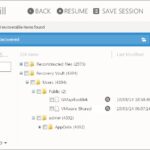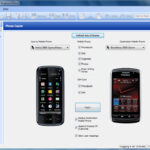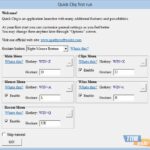- Ücretsiz
SpeedFan
SpeedFan, Bilgisayar Pervane hızıkontrol edebileceğiniz donanım Sıcaklık değerleriTakip edebileceğiniz ücretsiz bir programdır. Bilgisayarınızdaki fanların dönüş...
SpeedFan, Bilgisayar Pervane hızıkontrol edebileceğiniz donanım Sıcaklık değerleriTakip edebileceğiniz ücretsiz bir programdır. Bilgisayarınızdaki fanların dönüş hızının yanı sıra CPU ve anakart sıcaklıkları gibi donanım bilgilerini anakartınızdaki bir çip BIOS’una bildirir. Bu bilgilere Windows üzerinden erişebilmek güzel olmaz mıydı? Tabii ki olur.
SpeedFan bu amaç için hazırlanmıştır Bedava bir program. Özellikle hız aşırtma yapan kullanıcılar, gerçek fan hızını ve işlemci, anakart sıcaklığı gibi değişkenleri bu tür bir yazılımla Windows altında izlemelidir. Bunun dışında SpeedFan, sabit sürücünüz hakkında çok ayrıntılı bilgiler de sağlayabilir. Program sisteminizdeki SMART, fan ve işlemci bilgilerini detaylandırmanıza olanak tanıyan kullanımı kolay bir yazılımdır.
SpeedFan’ı kullanma
SpeedFan etkili ve kullanışlı bir programdır, ancak kullanımı göz korkutucu ve kafa karıştırıcı olabilir.
Kontrol etmeniz gereken ilk şey, anakartınızın SpeedFan fan kontrol işlevi ile uyumlu olduğudur. Desteklenen anakartların listesi buradan başarabilirsin. Anakartınız desteklenmiyorsa, SpeedFan’ı bir sistem izleme ve sorun giderme aracı olarak kullanmaya devam edebilirsiniz.
Anakartınız destekleniyorsa, sistem BIOS’unuza gidin ve otomatik fan kontrolünü devre dışı bırakın. Bu, SpeedFan ve sistem fanı ayarları arasındaki çakışmaları önler. Tüm bu adımları tamamladığınızda, SpeedFan’ı kurun ve başlatın ve bilgisayarınızdaki sensörleri taraması için birkaç saniye bekleyin. İşlem tamamlandığında, CPU, GPU ve sabit sürücüler gibi çeşitli bileşenler için bir dizi sıcaklık okuması ile karşılaşacaksınız.
Şimdi sağdaki Yapılandır düğmesine tıklayın. Seçenekler sekmesine gidin ve “Program çıkışlarında fanı% 100’e ayarla” seçeneğinin işaretli olduğundan emin olun ve fan hızını 99’a (maksimum) ayarlayın. Bu, sıcaklık çok yükselmese bile fanlarınızın önceki ayarlarında kalmasını sağlayacaktır. Şimdi Gelişmiş sekmesine gidin ve açılır menüden ana kartınızın SuperIO yongasını seçin. PWM modunu bulun. Yukarı ve aşağı okları kullanarak veya kutuya değer girerek fan hızı yüzdelerini değiştirebilirsiniz Fan hızı yüzdelerini% 30’dan az olmamak üzere ayarlamanız önerilir. Ardından Hızlar sekmesine gidin ve otomatik fan kontrollerini ayarlayın. Fanların minimum ve maksimum değerlerini bulabilirsiniz. “Otomatik olarak değişir” seçeneğinin işaretli olduğundan emin olun Sıcaklıklar sekmesi, belirli bileşenlerin çalışacağı sıcaklıkları ve size ne zaman bildirimde bulunacaklarını ayarlamanıza olanak tanır.

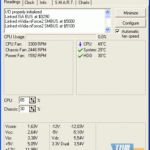

![[email protected] File Recovery for Windows](https://turkceyamaindir.vip/wp-content/uploads/2021/05/active@-file-recovery-for-windows_1_410x256-150x150.png)